Mengatasi video youtube yang tidak dapat diputar
MENGATASI VIDEO YOUTUBE ERROR OCCURED PLEASE TRY AGAIN LATER
Selamat Datang di Blog Orang IT . Mungkin kejadian ini pernah menimpa anda dimana ketika sedang asyik youtub an ternyata streaming terhenti atau malah tidak dapat streamingan sama sekali , tentu saja hal ini menyebalkan terlebih jika anda adalah pengguna awam, hal yang dilakukan pertama pasti browsing digoogle dengan kata kunci cara memperbaiki video youtube gagal diputar , beruntunglah anda ketika tiba diblog saya anggap saja kita dipertemukan sesuai takdir hehe
Tidak perlu membaca intro terlalu lama berikut ini langsung saja beberapa tips yang bisa anda coba untuk mengatasi video youtube yang gagal diputar dikomputer dengan mudah dan cepat
Pertama kita analisa dulu beberapa faktor yang menyebabkan video youtube dibrowser anda gagal diputar beserta solusinya
1. Flash player tidak aktif cek dibagian addons browser anda , lalu jika flashplayer sudah kadaluarsa silahkan didownload ulang dan di install seperti biasa melalui link ini https://get.adobe.com/flashplayer/
2. Javascript mati , biasanya terdapat dipengaturan browser jika javascript dimatikan browsing anda memang lebih cepat karena beberapa frame sampai file streaming akan dimatikan untuk menghemat data . Untuk mengaktifkan javascript cek dipengaturan browser masing-masing
Mozilla Firefox
Pada baris alamat, ketik about:config dan tekan Enter.
Klik "I'll be careful, I promise" jika muncul pesan peringatan.
Pada kotak pencarian, temukan javascript.enabled.
Mengaktifkan pengaturan "javascript.enabled" (klik kanan dan pilih "Toggle" atau klik dua kali preference) untuk mengubah nilai dari "false" menjadi "true".
Klik tombol "Reload current page" dari peramban web untuk membuka ulang halaman.
Internet Explorer
Pada menu peramban web klik ikon "Tools" dan pilih "Internet Options".
Pada jendela "Internet Options" pilih bagian "Security".
Pada bagian "Security" klik tombol "Custom level...".
Ketika jendela dialog "Security Settings - Internet Zone" terbuka, temukan bagian "Scripting" section.
Pada bagian "Active Scripting" pilih "Enable".
Ketika jendela "Peringatan!" tambil dan menanyakan "Are you sure you want to change the settings for this zone?" pilih "Yes".
Pada jendela "Internet Options" klik tombol "OK" dan tutup jendela peramban web.
Klik tombol "Refresh" pada web browser untuk membuka ulang halaman.
Internet Explorer < 9
Pada menu peramban web klik "Tools" dan pilih "Internet Options".
Pada jendela "Internet Options" pilih bagian "Security".
Pada bagian "Security" klik tombol "Custom level...".
Ketika jendela dialog "Security Settings - Internet Zone" terbuka, temukan bagian "Scripting" section.
Pada bagian "Active Scripting" pilih "Enable".
Ketika jendela "Peringatan!" tambil dan menanyakan "Are you sure you want to change the settings for this zone?" pilih "Yes".
Pada jendela "Internet Options" klik tombol "OK" dan tutup jendela peramban web.
Klik tombol "Refresh" pada web browser untuk membuka ulang halaman.
Google Chrome
Pada menu di peramban web klik "Customize and control Google Chrome" dan pilih "Settings".
Pada bagian "Settings" klik "Show advanced settings..."
Di bawah "privacy" klik pada "Content settings...".
Ketika jendela dialog terbuka, temukan bagian "JavaScript"dan pilih "Allow all sites to run JavaScript (disarankan)".
Klik tombol "OK" dan tutup jendela bowser
Tutup tab "Settings".
Klik pada tombol "Reload this page" dari browser web untuk membuka ulang halaman.
Opera
1. Click on Opera icon "Menu" and than "Settings".
2. Click on "Websites" and then choose "Allow all sites to run JavaScript (recommended)"
3. Click on the "Reload" button of the web browser to refresh the page.
Apple Safari
Pada menu peramban web, klik "Edit" dan pilih "Preferences".
Pada jendela "Preferences" pilih bagian "Security".
Di bagian "Security" cari "Web content" , centang kotak "Enable JavaScript".
Klik tombol the "Reload the current page" pada web browser untuk me-refresh halaman.
3. Adanya addons / plugin lain yang sama-sama berfungsi untuk memutar file video , biasanya ketika anda menginstall codec atau software media player secara otomatis mereka juga menambahkan addons pemutar video kedalam browser . Silahkan menuju tools - addons - plugin - non aktifkan beberapa plugin dengan fungsi yang sama karena seperti antivirus ketika dirunning bersama bisa menyebabkan crash / saling mengambil alih fungsi
4. Browser usang tidak diupdate , selanjutnya karena versi browser anda sudah lawas tidak didukung denga flash terbaru sehingga video diyoutube gagal diputar solusinya update peramban browser anda silahkan menuju menu help - about firefox - check update
5. Koneksi internet tidak stabil , biasanya terjadi pada pengguna internet gratisan yang koneksinya naik turun membuat video streaming gagal dimuat hingga menampilkan pesan error video gagal diputar . Pastinya cukup mengesalkan terlebih lagi saat proses download lancar jaya namun untuk streamingan macet-macet. Solusinya lakukan PING ke cmd secara berkala untuk menghindari RTO solusi lain download software cfospeed fungsinya sama untuk menyetabilkan koneksi internet yang diterima
6. DNS / proxy yang buruk , bagi anda yang streamingan diyoutube maupun situs luar negeri lainya menggunakan proxy untuk menyamarkan IP terkadang file streaming juga gagal dimuat penyebabnya sama dengan point ke 5 yaitu koneksi tidak stabil . Ketika anda menggunakan proxy luar negeri seperti zenmate atau anonymox proxy yang anda gunakan sifatnya global , digangbang oleh banyak user solusinya anda bisa menggunakan proxy yang jumlah pemakainya sedikit jadi lalu lintas datanya tidak terlalu padat
7. Performa device komputer yang buruk , terkadang windows anda sudah corrupt akibat infeksi virus dan ditandai dengan komputer sering ngeblank error crash dsb berarti sistem tidak bisa menjalankan flashplayer dengan sempurna solusinya silahkan di install ulang atau direpair windowsnya
8. Chache cookies browser ternyata juga dapat menyebabkan error semacam ini , coba diclear history lalu muat ulang streaming diyoutube semoga lancar . Penyebabnya karena flash player salah mengambil file yang akan dirender jika sebelumnya anda membuka misal situs judi yang inframenya terlalu banyak
9. Konek diskonek
Pasti anda pernah mengalami dimana tiba-tiba komputer tidak bisa mengakses suatu laman lalu anda putuskan koneksi internet kemudian menyambungkan lagi koneksi sudah normal kembali , penyebabnya karena server mengalami overload / gagal meload data yang diminta sebelumnya sehingga mereka bengong nah karena tidak ada tanggapan youtube secara otomatis menampilkan pesan video gagal diputar
10 . Error web GL hit a snag , bagi pengguna browser chrome mungkin selalu muncul pesan error tersebut . Fungsi web GL sendiri memainkan file 2D 3D pada browser . Anda harus menonaktifkan accrator pada hardware karena memang jika diaktifkan harusnya browsing anda menjadi halus/kalem/lembut nyatanya ketika ada sedikit error otomatis akan dilewati oleh chrome
Masuk setting- advanced - system - matikan pada “Use hardware acceleration when available”
Demikian postingan saya mengenai cara memperbaiki browser yang tidak bisa memutar file video semoga bermanfaat jika ada tips lain yang mau anda tambahkan guna melengkapi isi artikel di Blog Orang IT silahkan saja melalui komentar dan semoga menjadi amal jariyah buat anda karena akan saya tambahkan dalam artikel diatas
Diketik dan dipublikasikan oleh http://helmykkediri.blogspot.com


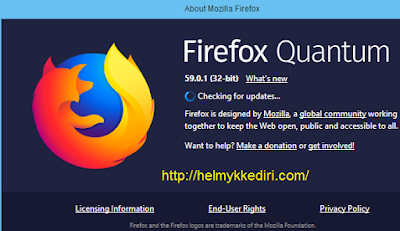

Posting Komentar untuk "Mengatasi video youtube yang tidak dapat diputar"
Posting Komentar
Artikel di blog ini bersumber dari pengalaman pribadi penulis, tulisan orang lain sebagai posting tamu maupun bayaran oleh sebab itu segala hak cipta baik kutipan dan gambar milik setiap orang yang merasa memilikinya